RBK-2000シリーズ サポート情報
Google Nexus 7 への対応情報
2013年1月15日更新
- 対応状況
- 弊社では下記製品でNexus 7での動作検証を行いました。
・RBK-2100BTJ (ver.2.0 - 2.1)
・RBK-2000BT3
・RBK-2300BTi - RBK-2100BTJのver.1.0(キーボード側面ラベルにバージョンの表記がない個体)では動作検証を行っておりませんので、サポート対象外とさせて頂きます。
- 弊社では下記製品でNexus 7での動作検証を行いました。
- 接続手順
- キーボードをペアリングモードにします。(Fn + bluetoothマーク)
- Nexus 7のアプリ一覧から「設定」−「Bluetooth」でBluetoothをONにして、画面右上「メニュー」から「デバイスの検索」を実行します。
- 「Bluetooth Keyboard」が検出されるので、それにタッチします。
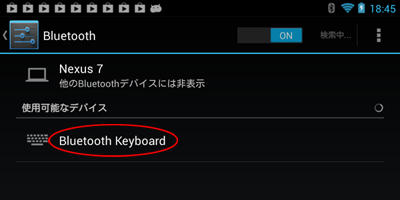
- ランダムに指定されたPINコードが表示されますので、表示された数字をキーボードで入力し、enterキーを押して下さい。
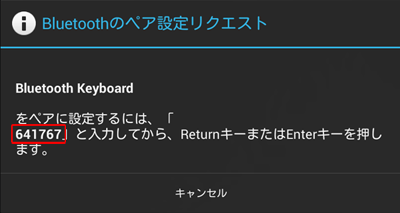
ご注意:
2011年9月以前の製造ロット(S/N : SA1109xxxxxx以前)では、PINコードが表示されません。「Bluetooth Keyboard」がグレーアウトして「ペアとして設定中」となりましたら、キーボードから半角数字で「0000」(ゼロ4回)と入力し、enterキーを押して下さい。「0000」以外のPINコードでは接続できませんので、必ず「0000」を入力して下さい。 - 画面上の「Bluetooth Keyboard」が「接続」となり、キーボードの青いペアリングLEDが消灯すればペアリング成功です。
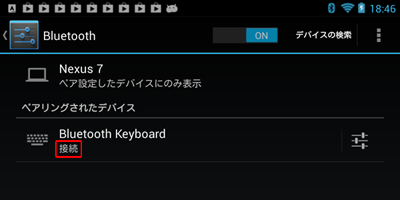
- 対応機能
- Nexus 7標準の日本語入力方式(IME)「iWnn IME」の物理キーボード設定は、日本語(JIS)配列です。従いまして、JIS配列のRBK-2100BTJが推奨機種になります。RBK-2100BTJでは、キートップの印字と入力される文字に不一致はありません。
- 英語配列のRBK-2000BT3、RBK-2300BTiでは、一部の記号がキートップの印字と一致しません。
- Bluetoothキーボード接続中は、画面のソフトウエアキーボードは表示されません。
- ローマ字入力による「かな漢字変換」が可能です。スペースキーで変換候補が表示され、スペースキーまたは矢印キーで変換候補の移動、enterキーで確定操作が出来ます。
- 変換候補の表示後、未確定の状態では、左右の矢印キーで文節(変換範囲)の変更、enterキーでの選択部分のみの確定が出来ます。
- 確定された文章中では下記の操作が出来ます。
・shift + 左右の矢印キーで範囲選択
・選択範囲を、ctrl + Xで切り取り、または、ctrl + Cでコピーし、ctrl + Vで貼付け - 「Shift + Space」または「Alt + 半角/全角」で「全角かな」と「半角英数」の切換えが出来ます。
(RBK-2000BT3、RBK-2300BTiでは、「半角/全角」キーは「〜」(チルダ)キーになります。
「半角/全角」キーのみでも切換え可能ですが、その場合、半角モードではIMEがOFFになり、英語(US)配列になります。 - 各種設定画面、アプリ内で、矢印キー(上下左右)による選択箇所の移動とenterキーによる「決定」操作が出来ます。
- escキーで「戻る」操作が出来ます。
- 接続解除(キーボードを閉じる、など)後の自動再接続は、キーボードを開いて何かキーを押すと数秒〜20秒で再接続されます。
- 制限事項
- RBK-2100BTJで、「\ |」キー(右最上段bsキーの左隣)および「\ _」(Fn + 上矢印キーの左隣「/ ?」キー)は入力出来ません(無反応)。
- ご注意
- 上記の「対応機能」「制限事項」はNexus 7標準の日本語入力方法「iWnn IME」での検証です。他の入力方法 (IME) での検証は行っておりません。
- 上記は弊社での検証で確認された事項を記載しております。これ以外には制限事項がないことを保証するものではございません。
